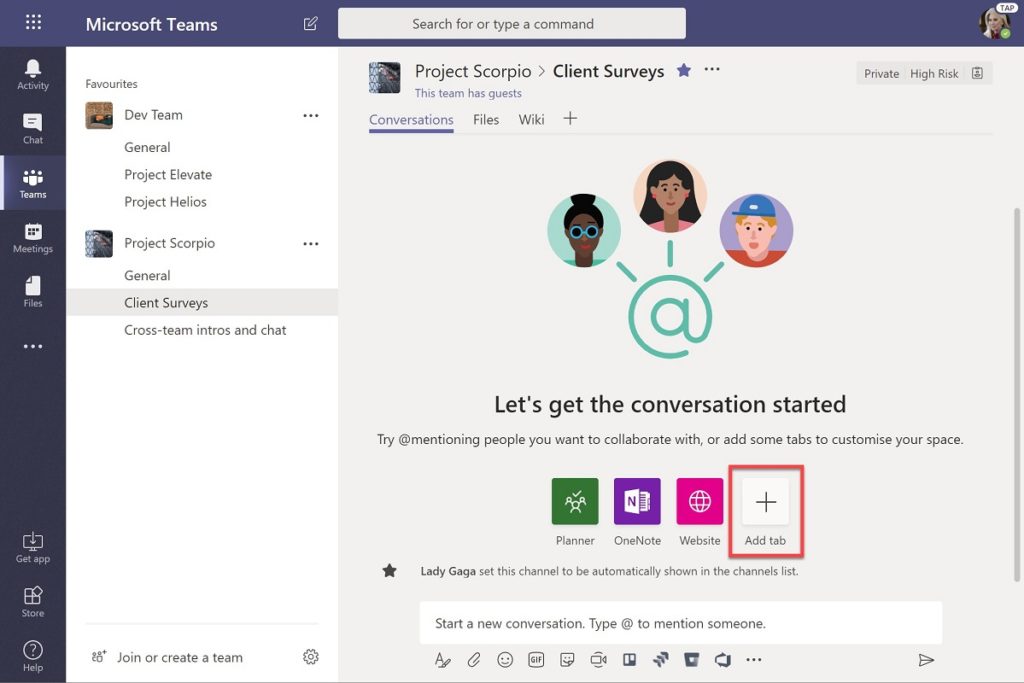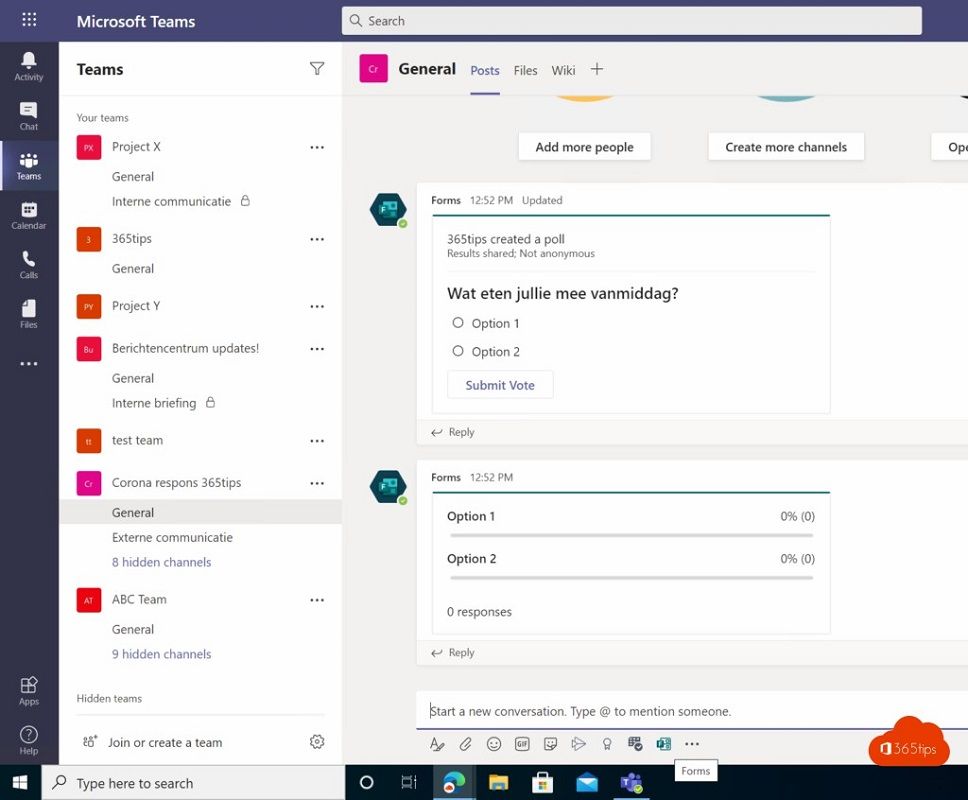Comment utiliser l’outil de sondage Microsoft Teams?
Si vous faites partie des milliers de personnes qui ont choisi d’installer Microsoft Teams sur Windows 10, vous connaissez probablement encore certaines des fonctionnalités de ce programme. La vérité est que même les utilisateurs qui l’utilisent quotidiennement ne profitent que d’un petit pourcentage de son potentiel. Par conséquent, si vous souhaitez que vos environnements de production soient encore plus efficaces, dans cet article, nous vous expliquons comment utiliser l’outil les sondages de Équipes Microsoft, l’un des plus utiles de ce logiciel Redmond.
La première chose à dire est que, comme vous l’avez probablement vu vous-même, Teams intègre toutes sortes de solutions de collaboration. Mais contrairement à d’autres programmes un peu plus traditionnels, il ne repose pas seulement sur des documents, des feuilles de calcul ou des présentations, mais aussi sur des enquêtes et des questionnaires.
D’autre part, les fonctions d’enquête de Microsoft Teams sont exécutées via Microsoft Forms, une plateforme riche en réponses avec laquelle nous pouvons générer toutes sortes de modules avec des informations, afin de réaliser des questionnaires, interroger les membres d’une organisation, etc.
Créez des enquêtes dans Microsoft Teams étape par étape
Pour créer une enquête dans Microsoft Teams, vous devez savoir la même chose que pour la créer sur papier: c’est-à-dire quelle est la question que vous allez poser, quelles sont les réponses possibles, si le répondant ne pourra en choisir qu’une ou plusieurs réponses, etc.
Notre conseil est qu’avant de commencer à créer une enquête dans Teams, assurez-vous d’avoir la question et les réponses sélectionnables prêtes, car il est impossible de revenir en arrière pour ajouter plus de réponses.
Ensuite, vous devez considérer quelques problèmes. Par exemple, lorsque plusieurs réponses sont activées, les options qu’un utilisateur peut sélectionner apparaissent dans une «case à cocher». Cependant, lorsqu’ils sont désactivés, ils sont affichés avec des boutons radio indiquant qu’un seul peut être sélectionné.
De plus, lorsque vous publiez une question d’enquête dans Teams, le panneau de résultats lui-même apparaît en dessous. Plus il y a de répondants soumettant leurs réponses, plus le tableau de bord restera à jour pour que vous puissiez voir leur opinion.
De cette façon, et en un coup d’œil, vous serez au courant de ce que les collègues pensent d’un certain problème, découvrir quelle est leur réponse la plus répétée, qui sont les moins choisies, etc.
Conclusions
En résumé, nous pouvons conclure en disant que Microsoft Forms est l’un de ces alliés ou partenaires qu’il ne faut jamais perdre de vue. Les enquêtes créées avec Forms dans Microsoft Teams sont assez basiques et permettent aux utilisateurs de publier une question avec quelques options, mais pas beaucoup plus que cela.
C’est précisément pour cette raison que nous vous recommandons de vous rendre directement sur Microsoft Forms. En tenant également compte du fait que le partage du contenu sera extrêmement simple. Et sans parler de sa complexité.
Une fois que vous avez créé l’enquête qui vous intéressait avec toutes ses fonctionnalités, vous pouvez la partager avec Microsoft Teams ou via d’autres canaux. Modifiez également les questions ou analysez mieux les réponses, si nécessaire. Autrement dit, vous obtiendrez un contrôle absolu sur vos évaluations.
Si vous avez aimé cet article, vous voudrez savoir comment récupérer un fichier supprimé de Microsoft Teams.
Partage-le avec tes amis!